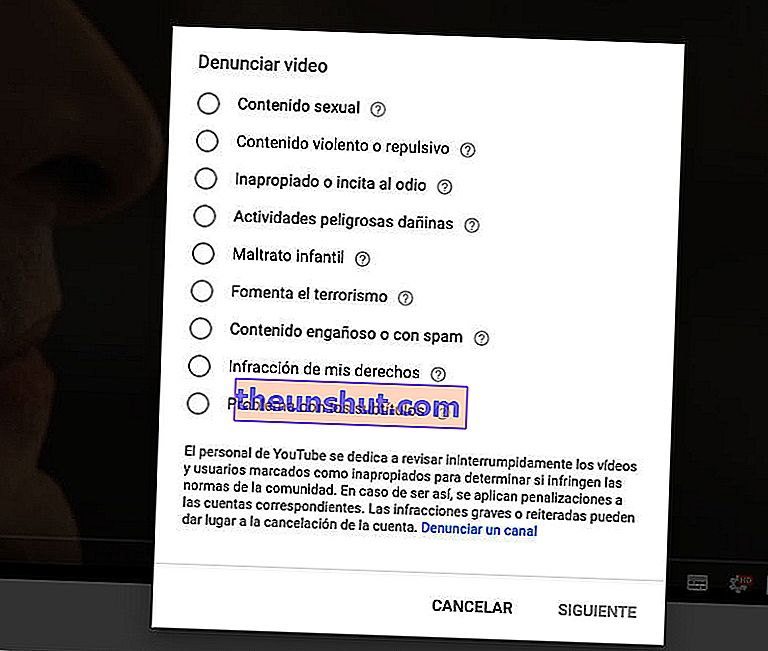Ak máte doma deti alebo tínedžerov, je veľmi bežné, že sa budete obávať o ich bezpečnosť, keď idú niečo konzultovať s počítačom. Keďže YouTube je jednou z platforiem, ktorú najčastejšie využívajú deti, mladí aj starí, je pravdepodobné, že ju vaše deti navštevujú často, najmä preto, že ju priťahujú súčasní youtuberi ako AuronPlay alebo ElRubiusOMG. Ako však už viete, YouTube hostí všetky druhy obsahu vrátane obsahu, ktorý nie je vhodný pre maloletých. Preto je dobré aktivovať rodičovskú kontrolu, keď vaše deti používajú počítač, mobil alebo tablet.
Ako používať rodičovskú kontrolu YouTube na PC
Najlepším spôsobom, ako filtrovať videá z YouTube, je funkcia „Obmedzený režim“. Musíte však vedieť, že nejde o 100% spoľahlivý filter. Táto možnosť umožňuje skryť videá s nevhodným obsahom, takže by ste sa mali občas pozrieť, ako to funguje . V každom prípade je to najlepšia metóda kontroly, ako môžu naši maloletí používať platformu bez toho, aby sa stretli s vecami, ktoré by nemali. Krok za krokom vysvetlíme, ako ho aktivovať na počítači.
Krok 1:
Prejdite na web YouTube. Keď sa nachádzate vo vnútri, kliknite na ikonu v pravom hornom rohu, kde sa zobrazuje vaša profilová fotografia. Zobrazí sa zoznam možností. Pozrite sa na poslednú možnosť, v ktorej sa zobrazuje „Obmedzený režim“, ktorá bude pravdepodobne zakázaná. Stlačte tu.
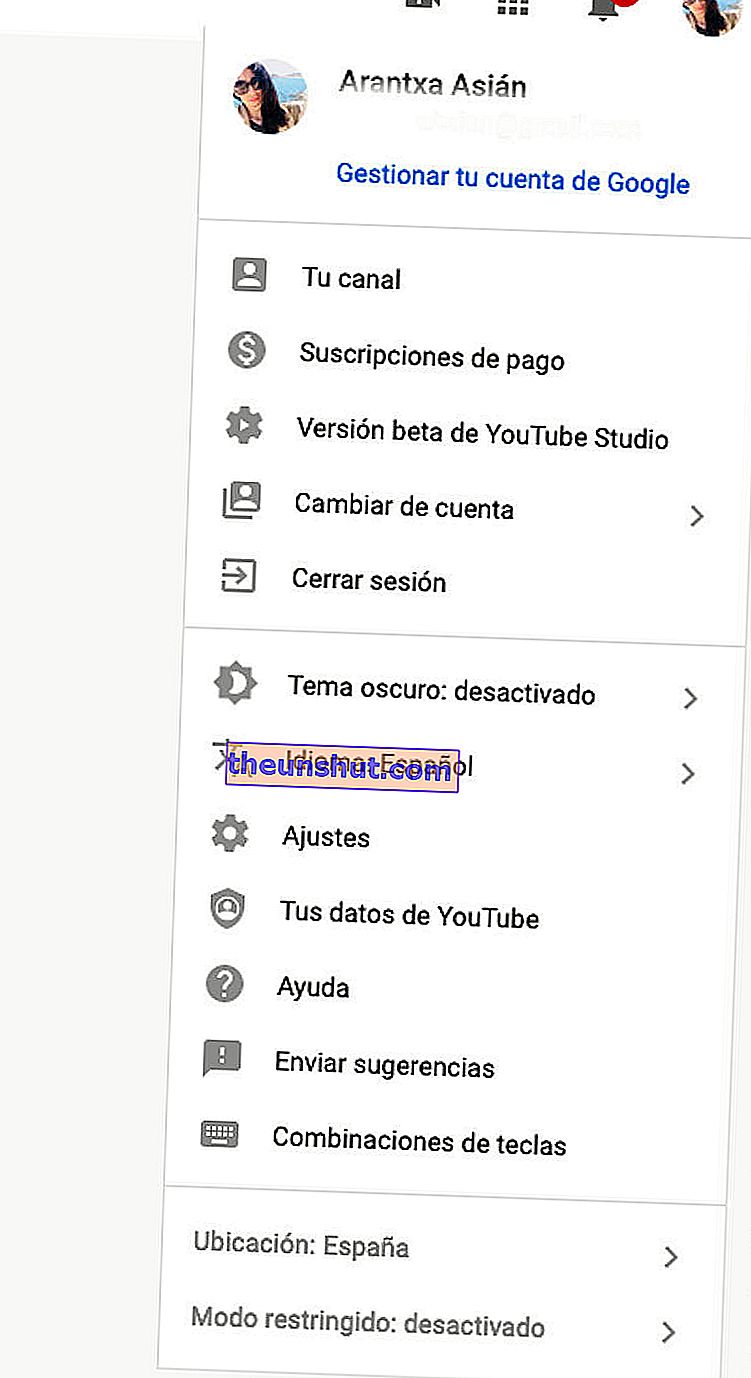
Krok 2:
Ďalej uvidíte nové vyskakovacie okno so záložkou s možnosťou „Aktivovať obmedzený režim“. Ak chcete aktivovať obmedzený režim, stačí posunúť kartu doprava. V okamihu, keď chcete túto možnosť znova deaktivovať, musíte proces len zvrátiť. To znamená, že postupujte podľa predchádzajúcich krokov a posuňte kartu doľava, čím deaktivujete túto možnosť YouTube v počítači.
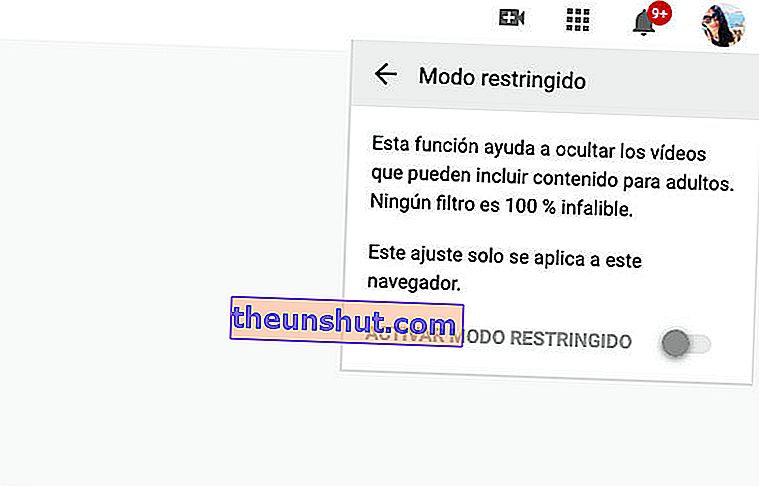
Ako používať rodičovskú kontrolu YouTube v systéme Android
Ak vaše dieťa už má mobilný telefón s Androidom alebo sa na YouTube pozerá s vašimi, najlepšie je, že v termináli máte aktivovaný aj obmedzený režim. Ak chcete povoliť alebo zakázať obmedzený režim aplikácie YouTube v mobile s Androidom, musíte postupovať podľa krokov, ktoré vysvetlíme nižšie.
Krok 1:
Zadajte aplikáciu YouTube, ktorá je predvolene dodávaná v telefónoch s Androidom. Po prihlásení kliknite na ikonu profilu v pravom hornom rohu panela. Potom vyberte možnosť Nastavenia zo všetkých zobrazených možností.
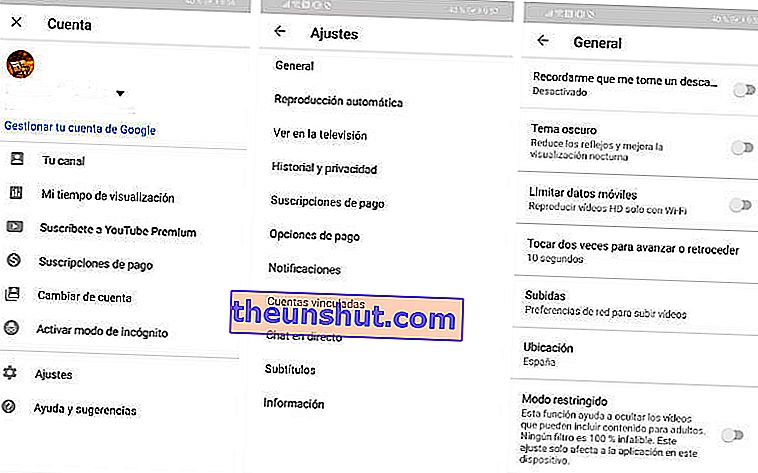
Krok 2:
Na novej zobrazenej obrazovke vyberte možnosť „Všeobecné“. Na konci zoznamu nájdete funkciu „Obmedzený režim“. Potiahnutím po karte doprava ju povolíte, doľava ju zakážete a dokončíte.
Ako používať rodičovskú kontrolu YouTube v systéme iOS
Ak namiesto mobilného telefónu s Androidom máte iPhone alebo iPad, budete musieť postupovať podľa nasledujúcich krokov.
Krok 1:
Zadajte aplikáciu YouTube z počítača. Keď sa nachádzate vo vnútri, kliknite na ikonu, ktorá sa zobrazí v pravom hornom rohu. Viete, ten s profilovým obrázkom, ktorý označuje, že ste prihlásení do služby YouTube.
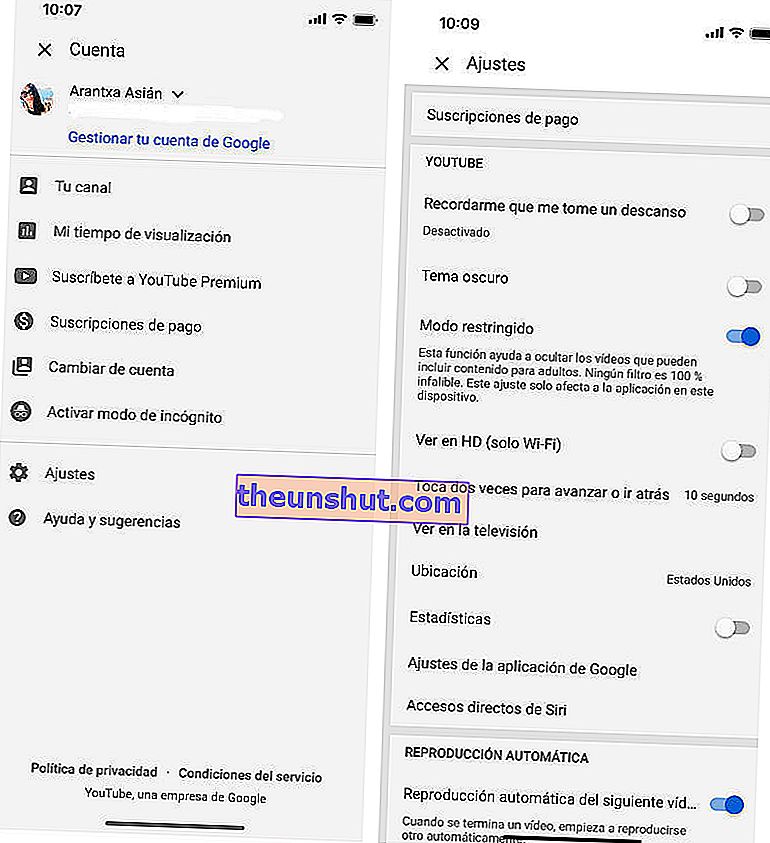
Krok 2:
Potom z zobrazených možností vyberte možnosť „Nastavenia“ a pokračujte kliknutím tu. Teraz sa na novej obrazovke, ktorá sa zobrazí, zobrazí veľké množstvo možností. Vyhľadajte obmedzený režim. Je to takmer na začiatku tesne pod Temnou témou . Posunutím páčky doprava aktivujete funkciu, doľava ukončíte filtrovanie obsahu YouTube.
Poznáte YouTube Kids?
Ak sú vaše deti malé, vo veku od 2 do 8 rokov, je oveľa lepšie, aby ste sa pozreli na YouTube Kids a toto je platforma, ktorú im umožníte používať. YouTube pre najmenších v domácnosti nám dáva veľký pokoj, keď ich necháme pred aplikáciou. Nielen kvôli pridanému obsahu, ktorý je im úplne prispôsobený, ale aj kvôli jeho rôznym možnostiam, vrátane časovača na kontrolu času stráveného pred obrazovkou, alebo možnosti aktivácie alebo nie vyhľadávania videí, ak vôbec. chceme mať ešte väčšiu kontrolu. Aplikáciu môžete stiahnuť zadarmo pre iOS alebo Android.

Niekoľko tipov na YouTube pre rodičov alebo zákonných zástupcov
YouTube poskytuje rodičom alebo zákonným zástupcom rôzne nástroje na ich použitie v prípade, že spozorujú nejaký druh problému alebo potrebujú viac informácií. Napríklad ponúka rodičom centrum zabezpečenia s rôznymi možnosťami, medzi ktoré patrí obmedzený režim, ale aj ďalšie, ktoré sa oplatí konzultovať. Na druhej strane, ak má vaše dieťa vytvorený kanál, YouTube odporúča, aby ste ho často navštevovali, aby ste zistili, aké videá sa mu páčia alebo aký typ obsahu vytvárajú.
A čo možno urobiť v prípade kyberšikany? Jedno z najobávanejších slov rodičov. Prvá vec, ktorú odporúčajú z YouTube, je blokovanie používateľa, ktorý obťažuje nášho syna. Ak šikanovanie stále trvá, spoločnosť môže byť o tomto probléme informovaná, čím zabráni jej opakovaniu s inou osobou alebo s našim vlastným dieťaťom . Môžete to urobiť prostredníctvom tohto odkazu. A nakoniec je najlepšie o tom informovať príslušné orgány, aby sa problém čo najskôr ukončil.
Nakoniec, ak spozorujete akýkoľvek typ nevhodného obsahu pre maloletých, je najlepšie toto video ako také označiť, aby ste spoločnosť informovali o prítomnosti tohto typu obsahu. Ak to chcete urobiť, musíte:
- Ak ste na stránke s videom, uvidíte pod ňou ikonu s tromi elipsami vedľa označení Páči sa mi, zdieľať alebo uložiť. Kliknite na ňu.
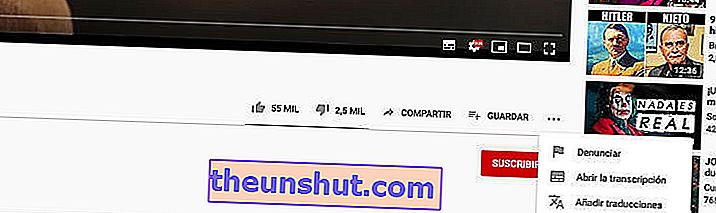
- Ak kliknete na túto ikonu, zobrazí sa karta s možnosťou „Nahlásiť“. Vyberte možnosť, ktorú zvažujete.